Windows11/10でラップトップの蓋を開くアクションを変更する方法
今日のほとんどのラップトップには、蓋を開けると自動的にオンになる機能が組み込まれています。ノートパソコンの蓋を閉じるときに画面をオフにすることもできます。そうすれば、これらのことを行うために手動で電源ボタンを押す必要はありません。この間にステップをジャンプするので、これは比較的速くPCをオンにします。ただし、この機能はすべてのラップトップで利用できるわけではありません。いくつかの古いデバイスといくつかの新しいラップトップは、ハードウェアの制限とドライバーの制限があるため、これをサポートしていません。
このガイドでは、ふたを開いたときにWindowsラップトップの動作を変更する簡単な方法について説明しました。また、電源ボタンウィンドウでこのふたを開くアクション設定を非表示または表示する方法も示します。
Windows11/10でノートパソコンの蓋を開くアクションを変更する
ふたを開けると、ノートパソコンの電源が自動的にオンになります。ラップトップの蓋を開ける動作を変更するには、以下の提案に従うことができます:
まず、コントロールパネルを開いてから、電源オプションアプレットを開く必要があります。
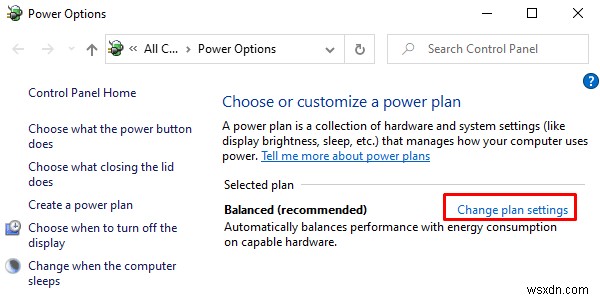
[電源オプション]ページで、[プラン設定の変更]をクリックします 上記のスナップショットに示されているようにリンクします。
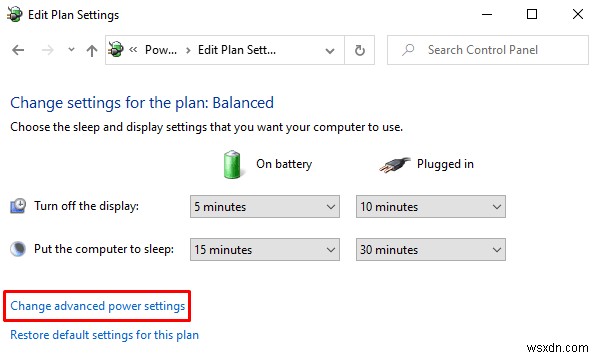
次のウィンドウが表示されたら、[高度な電源設定の変更]をクリックします リンクをクリックして[電源オプション]ウィンドウを開きます。
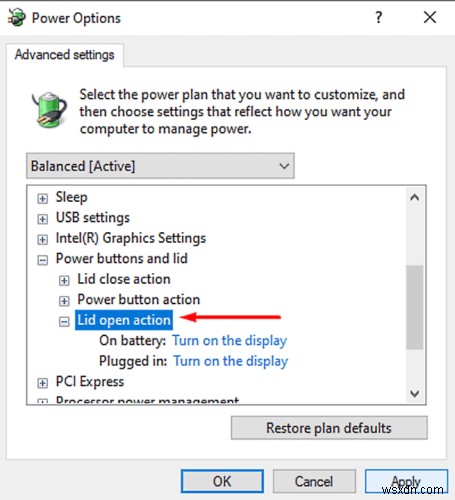
[電源オプション]画面で、電源ボタンと蓋の横にある小さなプラスアイコンをクリックします>リッドオープンアクション 。
次に、「バッテリーについて:」をクリックします。 ノートパソコンの蓋に対して有効にするアクションを選択します。
同様に、「プラグイン:」を選択します。 ドロップダウンメニューから設定を選択します。
適切な変更を行った後、[適用]を選択します 次にヒット [OK]ボタン。
注 :Manayerは、以下のコメントで次のように述べています。これは私には機能しませんでしたが、機能したのはBIOS>構成>フリップブートオプションの無効化です。
リッドオープンアクションがありませんか?リッドオープンアクションを無効または有効にする
ただし、[電源オプション]ウィンドウに[蓋を開ける]アクションが表示されない場合もあります。
Lid Open Actionを表示するには、powercfgコマンドラインを使用する必要があります。
Windows11/10PCで管理者としてコマンドプロンプトを開きます。
コマンドプロンプトが開いたら、以下のコマンドラインを入力し、Enterキーを押して実行します。
powercfg -attributes SUB_BUTTONS 99ff10e7-23b1-4c07-a9d1-5c3206d741b4 -ATTRIB_HIDE
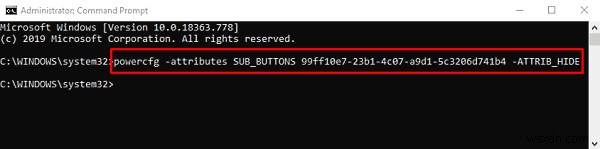
次に、[電源オプション]ウィンドウに再度移動して、「LidOpenAction」が表示されているかどうかを確認します。 「電源ボタンと蓋」の下 カテゴリ。
「LidOpenAction」オプションを非表示にする必要がある場合は、管理者特権のコマンドプロンプトを開き、次のコマンドラインを入力するだけです。
powercfg -attributes SUB_BUTTONS 99ff10e7-23b1-4c07-a9d1-5c3206d741b4 +ATTRIB_HIDE
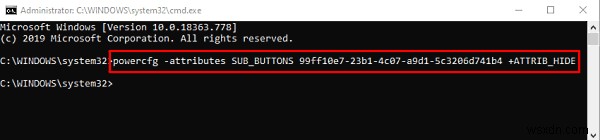
Enterキーを押すと、完了です。
それだけです。

-
Windows11/10で電源プランを削除する方法
電源プランは、さまざまな状況で電源を使用する方法をコンピューターに指示するシステム設定のコレクションです。電源プランは重要であり、優先順位に応じて個人が設定できます。たとえば、状況、場所、またはコンピューティングのニーズに応じて、パフォーマンスよりもバッテリ寿命を長くすることを好む人もいます。 Windows11/10コンピューターの電源プラン すべてのPCには、デフォルト設定に設定された電源プランがあります。これは、電力消費とシステムパフォーマンスまたはその他のオプションのバランスである可能性があります。 Windows 10では、ユーザーは自分のニーズに合わせて電源プランを変更する
-
Windows 11で蓋を開くアクションを変更する方法
Windows 10 にモダン スタンバイ モードが導入されたことで、ユーザーはさまざまなオプションから選択できるようになりました。ラップトップのふたが開いたり閉じたりしたときに発生するアクションを決定するのに役立ちます。これは、スリープ、最新のスタンバイ、または休止モードからの復帰によって異なります。 Windows オペレーティング システムがこれら 3 つの状態のいずれかを終了すると、ユーザーは以前のセッションを再開できます。さらに、彼らは離れた場所から自分の仕事を実行することができます。 Windows 11 でふたを開くアクションを変更する方法については、以下をお読みください。
